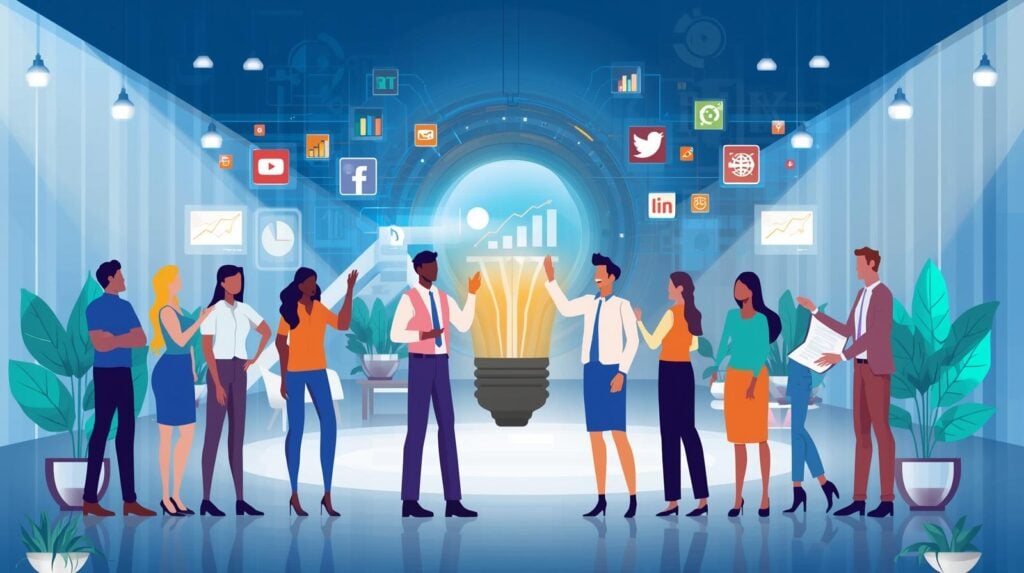Cara Mengirim Video Ukuran Besar Lewat Email
2 tahun yang lalu - By Ersa Ely Megawati

Kamu memperoleh tugas untuk mengirim video, namun tidak mengerti cara mengirim video lewat email? Apalagi kalau videonya memiliki ukuran besar. Yuk simak terus artikel ini untuk tahu caranya.
Salah satu fitur yang sering di pakai di email yaitu mengirim file, termasuk mengirim file video. Berbeda dengan file dokumen docx ataupun pdf yang ukuranya cenderung kecil atau berkisar 1-10 mb saja. Nah, ukuran file video dapat mencapai 10GB lebih, loh.
Tidak perlu khawatir, terdapat cara supaya file video berukuran besar dapat terkirim. Dengan mengikuti langkah berikut, kamu dapat mengirim video untuk portofolio melamar kerja melalui email deh.
Baca juga artikel : Cara Membatalkan Email Terkirim via HP dan Laptop
Cara Mengirim Video Lewat Email di HP
Tidak perlu menggunakan laptop, menggunakan hp pun sebenarnya juga dapat mengirimkan video. Yang terpenting, kamu siapkan internet dengan paket data yang cukup untuk mengunggah file nya. Usahakan menggunakan internet yang kencang juga ya.
Cara mengirim video lewat email di HP, hampir sama dengan cara mengirim video lewat email di laptop. Kirim email seperti biasa, kemudian tambahkan lampiran video atau link lampiran Google Drive.
Langkah lengkapnya sebagai berikut:
- Buka aplikasi Gmail
- Pilih menu tulis
- Selanjutnya, klik ikon lampiran
- Pilih file video yang ingin kamu kirim
- Kemudian, tekan Kirim
- Selesai, deh. Selama video tidak lebih dari 25 mb, file masih dapat di lampirkan seperti biasanya. Namun bila file video memiliki ukuran diatas 25 mb, biasanya akan terunggah secara otomatis ke Google Drive dan di lampirkan sebagai link.
Menggunakan Share File dari Galeri
Pada saat menggunakan cara di atas sebelumnya, tidak sedikit yang kebingungan sebab kesulitan menemukan file video yang akan di lampirkan. Apalagi kalau kamu, tipe orang yang suka lupa folder tempat menaruh filenya. Sebenarnya, terdapat cara yang lebih mudah sebab kamu tidak perlu ribet melampirkan email.
Cara ini menggunakan galeri untuk melihat file video yang ingin di unggah. Kemudian share file tersebut lewat email. Langkah lebih lengkapnya, ikuti cara di bawah:
- Buka galeri atau file explorer dan temukan file video yang akan kamu unggah
- Tekan dan tahan file yang ingin kamu kirim
- Selanjutnya pilih opsi Share atau Bagikan > Pilih share via gmail
- Dengan memakai langkah ini, kamu tidak perlu kerja dua kali untuk mencari direktori file nya. Biasanya dengan memakai galeri, video yang ingin di pilih dapat di cek dengan mudah.
- Sedangkan kalau menggunakan lampiran, kamu harus keluar aplikasi untuk memastikan bahwa video tersebut memang video yang benar-benar ingin kamu kirim.
Membagikan Video Lewat Share Link dari Google Drive
Kalau sebelumnya mengirimkan file dari storage/ memori penyimpanan di hp. Maka langkah ini akan mengirimkan link file yang sebelumnya sudah terunggah via Google Drive.
Google Drive merupakan layanan menyimpan file secara cloud yang di sediakan oleh Google. Layaknya hardisk namun online. Fitur ini juga memungkinkan orang untuk mengakses file tersebut dengan membagikan link Google Drive nya.
Google Drive siap menampung file dengan kapasitas hingga 15 GB. Bagi seorang video editor yang perlu mengirim video ke klien, kapasitas ini mungkin kurang. Solusinya, dapat meningkatkan kapasitas dengan upgrade storage.
Cara Upload File Ke Google Drive
Ukuran file yang besar mengharuskan file untuk di unggah ke Google Drive. Pada saat file yang di unggah ke email lebih besar dari 25 mb, Gmail secara otomatis akan mengarahkan file tersebut ke Google Drive dan mengirimkannya sebagai link.
Namun, bila itu tidak muncul, maka dapat mengunggahnya secara manual dengan mengikuti langkah berikut.
- Buka aplikasi Google Drive
- Selanjutnya. tekan tanda tambah di kanan bawah
- Setelah itu, pilih file yang ingin di unggah
- Catatan: pastikan izin berbagi file telah di berikan agar orang lain dapat membuka dan mendownload videonya.
Cara Mengubah Izin Berbagi Google Drive
- Buka google drive
- Selanjutnya pada file yang ingin di share, tekan tombol titik tiga di sampingnya
- Setelah itu, tekan pada bagian kelola akses
- Kemudian, ubah izin berbagi sehingga semua yang memiliki link dapat melihat filenya
- Selesai, sekarang semua orang dapat melihat file yang kamu bagikan. Tidak ada lagi pemberitahuan email permintaan akses file yang masuk ke emailmu. Jangan sampai mengirim file namun tidak kamu berikan izin ya.
Demikian cara yang bisa kamu coba untuk mengirim file video berukuran besar lewat email. Yuk dapatkan tips dan informasi menarik lainnya tentang dunia bisnis dan teknologi disini